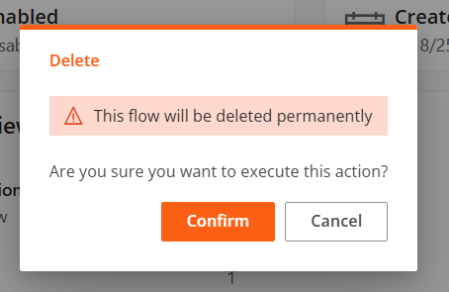Fluxos
Fluxos é uma funcionalidade que permite definir sequências de automação para executar ações programadas nos dispositivos segundo a avaliação de condições lógicas preestabelecidas.
Esta ferramenta simplifica as ações de diagnóstico proativo, resolve os problemas rapidamente quando há um foco em sua detecção e oferece uma via muito eficiente para habilitar mecanismos de autorremediação diante de incidências recorrentes. Além disso, permite que as equipes técnicas possam acoplar os dispositivos às configurações definidas pela organização, avaliando-as periodicamente e adaptando-as caso necessário.
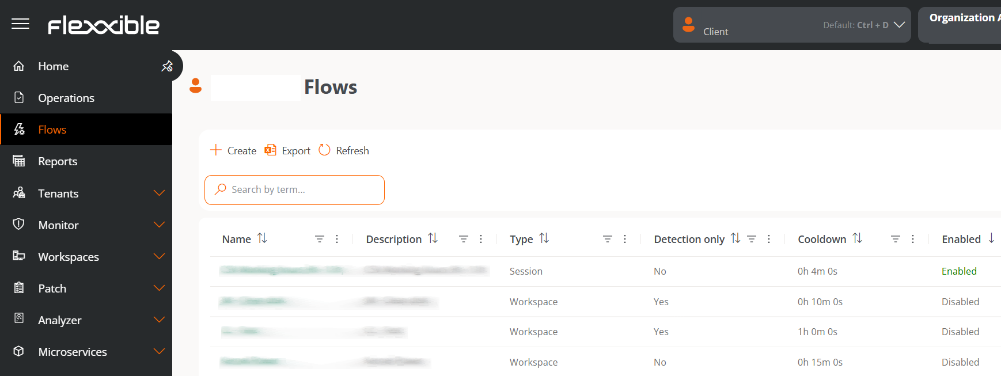
A visualização de lista apresenta os fluxos criados na organização, além das seguintes informações:
-
Nome. Nome do fluxo.
-
Descrição. Propósito do fluxo.
-
Tipo. Âmbito de execução do fluxo, determinado pelo tipo de microsserviço que se deseja executar. Pode ser feito a nível de sessão de usuário, com as permissões correspondentes, ou a nível de dispositivo, com acesso administrativo.
-
Apenas detecção. Se ativado, significa que as condições serão avaliadas como "amostra" para detectar aqueles dispositivos em que estas são atendidas, mas não executará o microsserviço definido.
-
Tempo de reutilização. Define o período mínimo que deve transcorrer antes que uma condição seja avaliada novamente, após ter sido cumprida e executada uma ação:
- Quando uma condição de um fluxo é cumprida, uma ação é executada.
- O tempo de reutilização começa a ser contado.
- Durante esse tempo, não se voltará a avaliar se a condição é cumprida.
- Uma vez transcorrido o período, a condição será avaliada novamente.
-
Por exemplo, se o tempo de reutilização está configurado em 24 horas, a condição será avaliada e executada (se for cumprida) uma vez ao dia, mesmo que a condição continue ativa.
-
O tempo de reutilização não se aplica quando a ação é um microserviço que reinicia o dispositivo. Nesse caso, se a condição for cumprida, a ação é executada sem esperar.
-
O parâmetro de configuração mínimo para o tempo de reutilização é de 10 minutos.
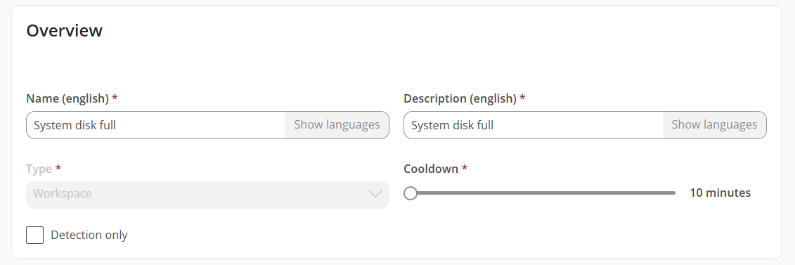 informação
informaçãoSe o FlexxAgent ou o dispositivo for reiniciado, o contador do tempo de reutilização é interrompido e começa do zero.
-
Habilitado. Indica se o fluxo está Habilitado ou Desabilitado.
Ao clicar sobre um registro da tabela, você acessa os detalhes de sua configuração:
Acima da tabela, o botão Novo permite criar um fluxo. Para mais informações, por favor, consulte este guia.
Visão geral
Armazena os dados de configuração do fluxo. Está dividida em três abas:
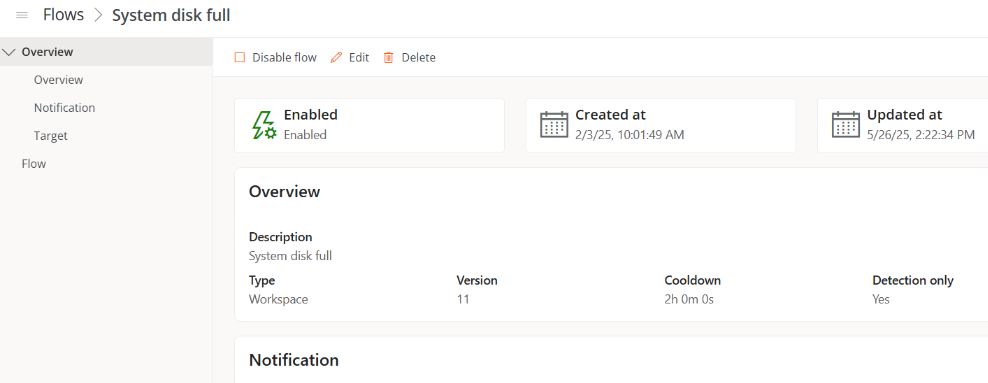
Visão geral
Oferece informações gerais do fluxo: Descrição, Tipo, Tempo de reutilização e se está configurado para Somente detecção. Também informa sobre a Versão, que é incrementada em um cada vez que o fluxo é editado.
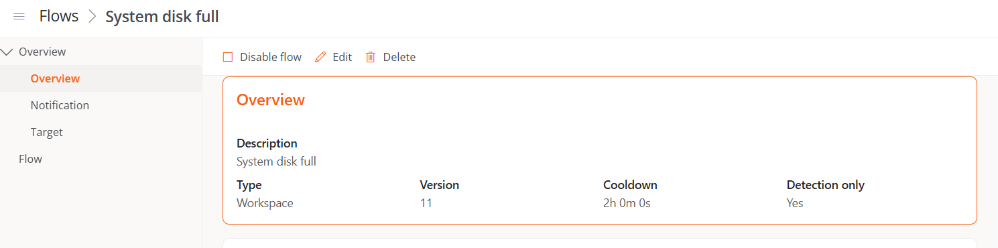
Notificação
Detalha as notificações que o sistema operacional enviará aos usuários ao iniciar e finalizar a execução dos fluxos.

- Texto inicial. Conteúdo da notificação que será enviada aos usuários no início da execução.
- Texto de sucesso. Conteúdo da notificação que será enviada aos usuários após uma execução bem-sucedida.
- Texto de erro. Conteúdo da notificação que será enviada aos usuários após uma execução com erros.
Destino
Especifica os dispositivos ou grupos de dispositivos nos quais o fluxo será executado.
- Todos os workspaces. Todos os dispositivos da organização.
- Workspaces. Dispositivos específicos.
- Grupos de workspaces. Grupos de workspaces específicos.
- Grupos de reporte. Grupos de reporte específicos.
Fluxo
Mostra o diagrama de fluxo: as condições a avaliar, os limites necessários e a ação que será executada no dispositivo se os parâmetros forem atendidos.
Para mais informações sobre como criar um fluxo, por favor, consulte este guia.
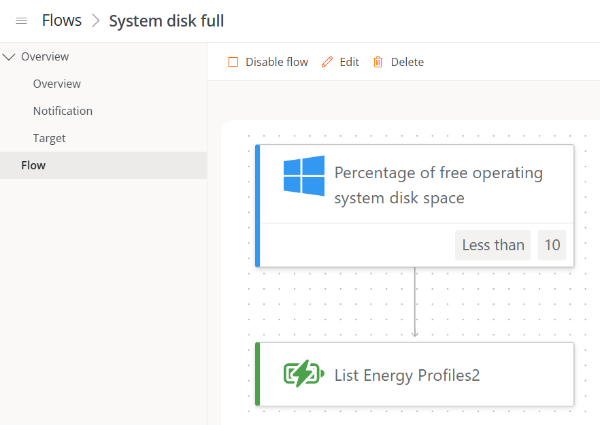
Condições do fluxo
As condições do fluxo permitem definir os critérios sob os quais as ações automatizadas serão ativadas. Todas as condições descritas a seguir são compatíveis com dispositivos que operam com o sistema operacional Windows.
Existência de um processo em andamento
Realiza avaliações periódicas para verificar se um processo está em execução, com intervalos ajustáveis de entre 15 segundos e 5 minutos.
Identificador de registro de eventos do Windows detectado
Procura eventos específicos no Visualizador de eventos do Windows, em intervalos de 5 a 20 minutos.
Os eventos são identificados pelo formato:
<logName>:<Provider>:<id>
Exemplo:
System:Microsoft-Windows-Winlogon:7001
Onde:
- logName = System
- Provider = Microsoft-Windows-Winlogon
- id = 7001
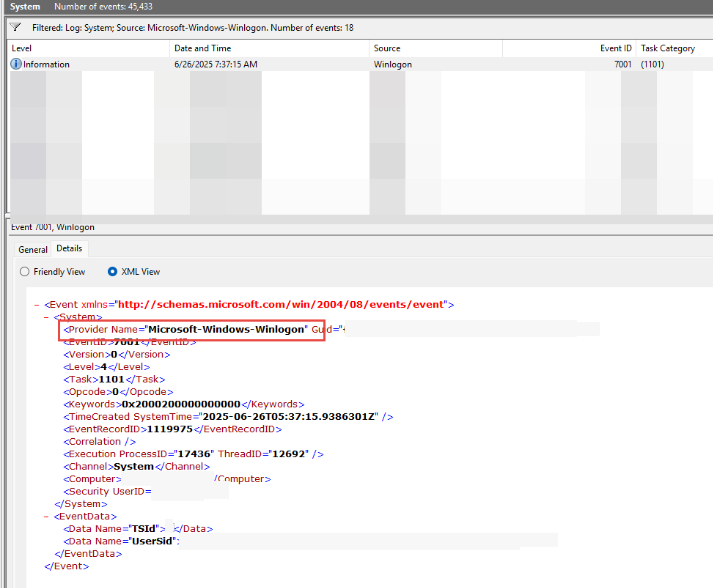
Versão do sistema operacional
Obtém a versão do sistema operacional em intervalos de entre 1 e 12 horas, usando operadores que permitem comparar se o valor é igual, começa, termina ou contém uma cadeia específica.
Idioma do sistema operacional
Detecta o idioma do sistema operacional em intervalos de 1 a 12 horas, usando operadores que permitem comparar se o valor é igual, começa, termina ou contém uma cadeia específica.
Porcentagem de espaço livre em disco do sistema operacional
Avalia o espaço livre em disco, permitindo estabelecer um percentual alvo. É revisado em intervalos de 5 a 60 minutos.
Cron Match
Verifica se a data e hora atuais coincidem com a programação definida graficamente no campo Valor. Se houver coincidência, a ação programada será executada.
- Verificar cada. Especifica a frequência com que o sistema avaliará se a programação está sendo cumprida. Este valor deve ser ajustado com base na programação indicada.
- Valor. Permite configurar o horário, periodicidade e recorrência que determinará quando a ação será executada.
O formulário permite definir um Padrão de recorrência através das seguintes opções:
- Diário. Indica a que horas e a cada quantos dias a ação deve ser executada, bem como se deve ser realizada somente de segunda a sexta-feira.
- Semanal. Permite definir a que horas, a cada quantas semanas e em quais dias da semana a ação será executada.
- Mensal. Estabelece a que horas e em que dia do mês a ação será executada.
- Intervalo. Determina a cada quantos minutos a ação será executada dentro de um dia ou em um intervalo de horário específico.
- Cron personalizado. Permite inserir manualmente uma cadeia no formato padrão cron, útil para configurações personalizadas e avançadas.
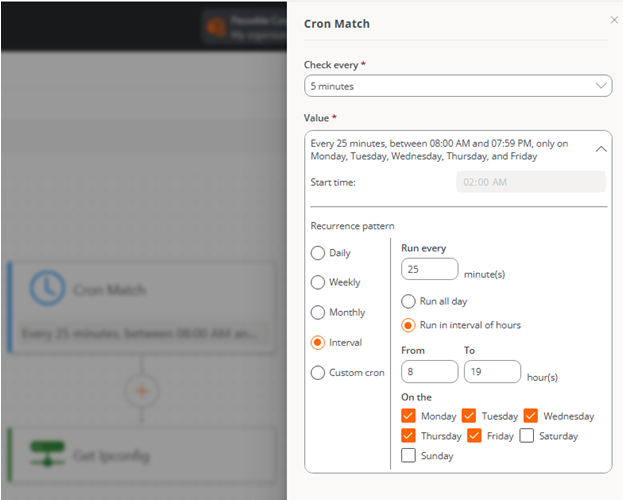
Na parte superior do formulário, é mostrado um resumo (em texto) da programação configurada para confirmar que é a desejada.
As horas são definidas de acordo com o fuso horário do usuário que edita o Cron Match, exceto no caso de um Cron personalizado, onde as horas são especificadas no horário padrão UTC.
Existem muitas referências para verificar a sintaxe de programação do cron. Por exemplo: crontab.guru
Se deseja implementar condições de fluxo personalizadas — como avaliar o tempo de atividade em dias, verificar o estado atual dos serviços ou qualquer outro parâmetro que possa ser analisado localmente a partir do dispositivo — por favor, consulte a Flexxible.
Ações
As ações são os microsserviços que foram programados para executar automaticamente quando se cumprem as condições pré-estabelecidas do fluxo.
Para adicionar uma ação ao criar ou modificar um fluxo, clique na condição correspondente e, em seguida, selecione Adicionar condição para escolher um dos microsserviços disponíveis.
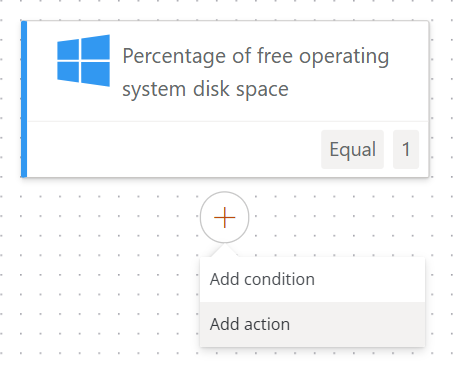
Os microsserviços só serão exibidos na lista se estiverem habilitados para a organização. Para mais informações sobre como habilitá-los, por favor consulte a documentação de Microsserviços.
Gerenciamento do fluxo
Uma vez criado um fluxo, ele pode ser gerenciado nas seguintes opções:
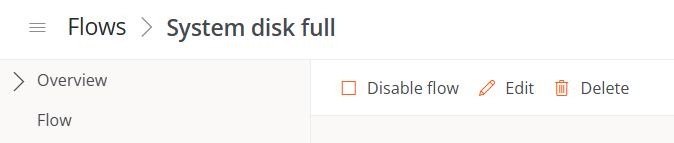
Habilitar/Desabilitar fluxo
Permite ativar ou desativar o fluxo em uma organização. O estado atual do fluxo pode ser consultado a partir da tabela que contém a listagem de fluxos ou em Visão geral.
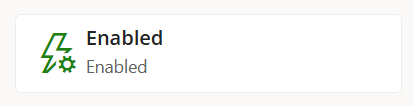
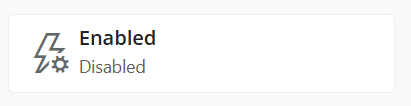
Editar - Visão geral, Notificação e Destino
Ao clicar em Editar nas abas Visão geral, Notificação ou Destino, é possível modificar as configurações definidas durante a criação do fluxo.
-
Visão geral
Permite editar o nome do fluxo, sua descrição, o âmbito de execução, o tempo de reutilização e a opção de executar ou não o microsserviço uma vez cumpridas as condições. Cada campo está explicado na seção Visão geral e no guia Executar microsserviços de forma programada.
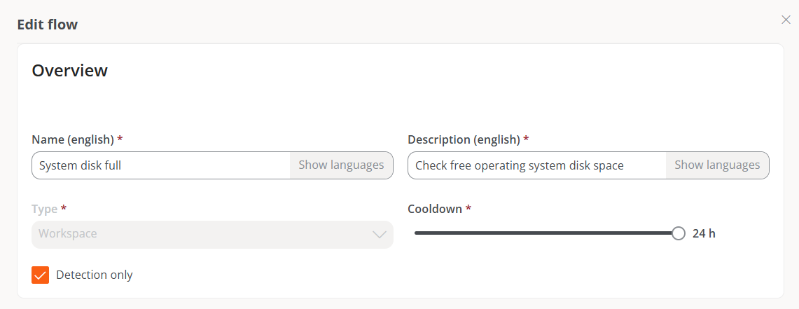
-
Notificação
Permite ativar ou desativar o envio de notificações aos usuários, bem como editar o seu conteúdo. Os tipos de mensagens disponíveis são explicados na seção Notificação e no guia Executar microsserviços de forma programada.
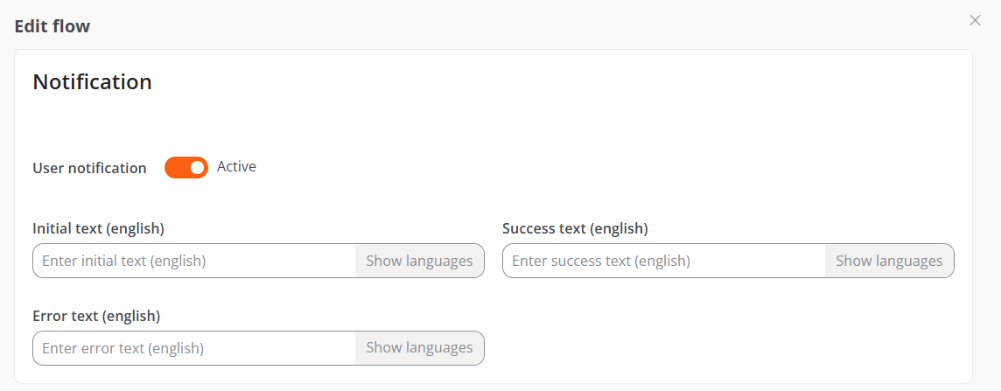
-
Destino
Permite definir os dispositivos destinatários do fluxo. A partir do botão
Aplicar aé possível escolher se o fluxo será aplicado a todos os dispositivos da organização, a dispositivos específicos, a grupos de workspaces ou a grupos de relatório.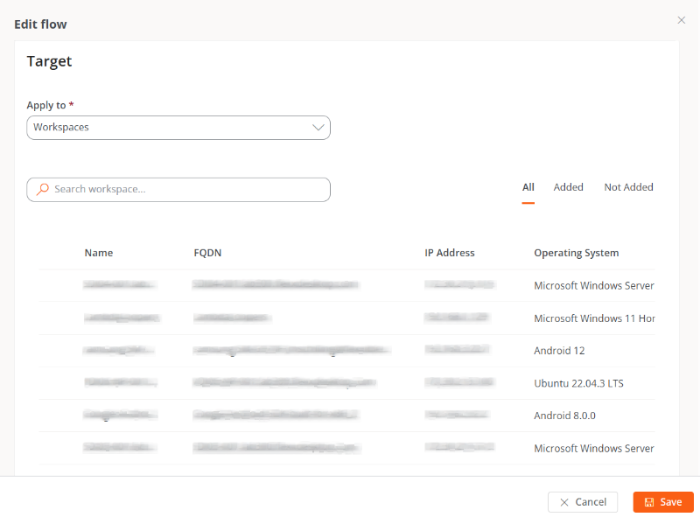
Editar - Fluxo
Se clicar em Editar na aba Fluxo, será possível modificar as condições e ações que o compõem.
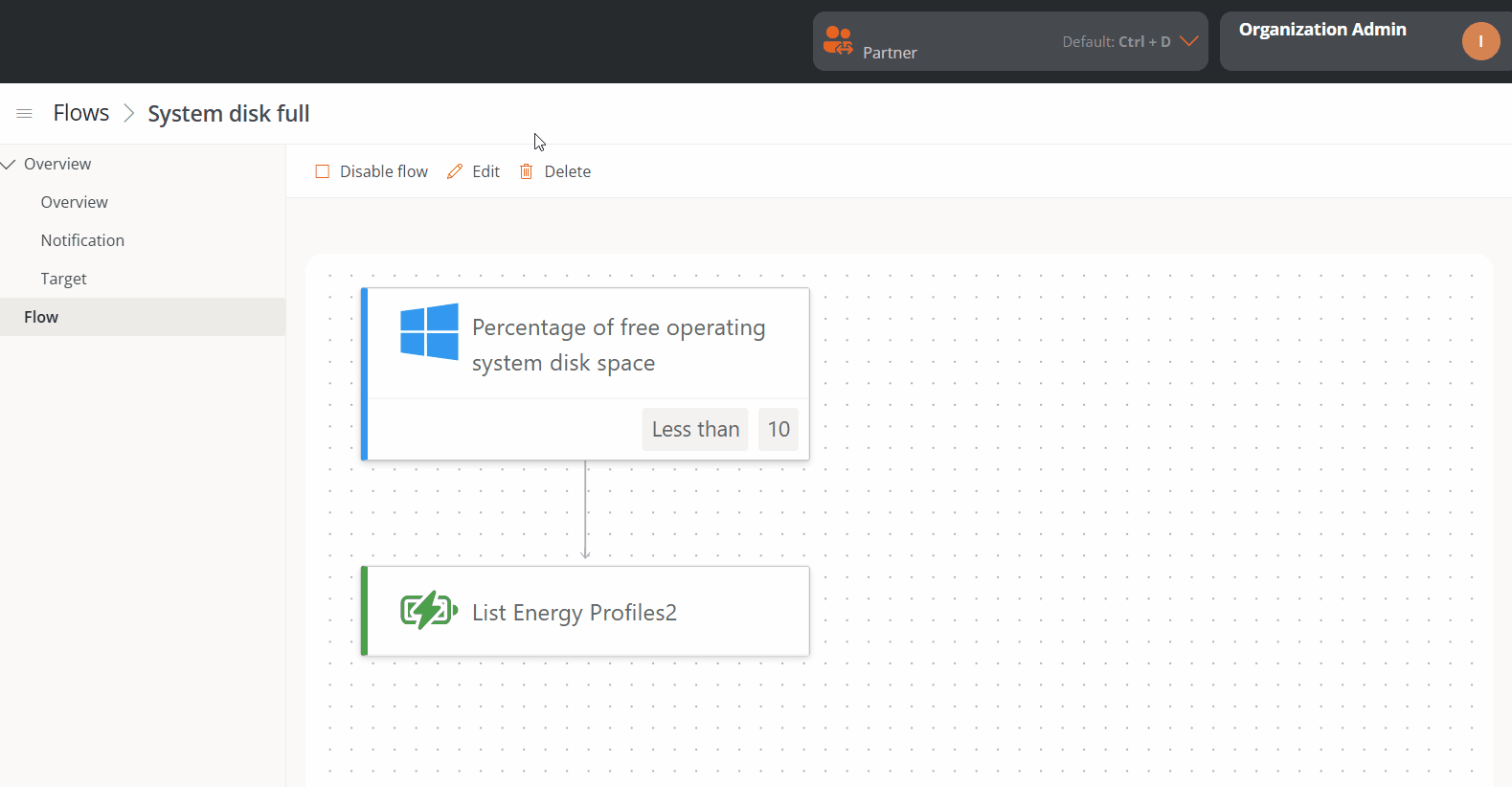
As alterações feitas em um fluxo podem levar até 15 minutos para serem aplicadas a todos os dispositivos vinculados.
Excluir
Permite eliminar o fluxo permanentemente.